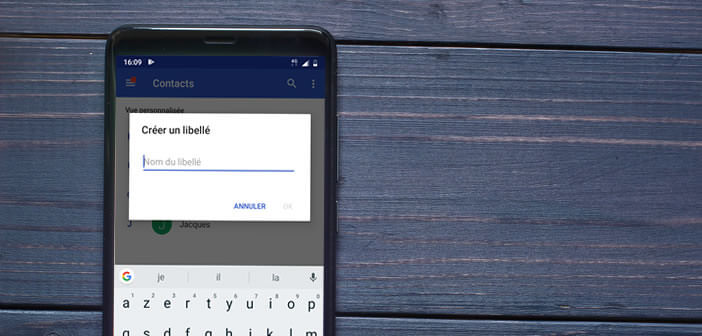
Senden Sie manchmal E-Mails an mehrere Personen gleichzeitig? Erstellen Sie Kontaktgruppen, anstatt Ihre Zeit damit zu verschwenden, jede E-Mail-Adresse einzeln einzugeben. In diesem Tutorial erfahren Sie, wie Sie eine Mailingliste in Google Mail einrichten..
Wie funktioniert eine Mailingliste?
Trotz des Aufstiegs sozialer Netzwerke ist Google Mail-Messaging auch heute noch eines der besten Kommunikationsmittel für Unternehmen und Privatpersonen. Und entgegen der Meinung vieler Menschen wirkt sich die Tatsache, dass es kostenlos ist, in keiner Weise auf die Qualität des angebotenen Dienstes aus.
Leider haben die Google-Ingenieure ihr Messaging-System mit einer minimalistischen Benutzeroberfläche ausgestattet, die den Grundfunktionen einen hohen Stellenwert einräumt, um es einfach und zugänglich zu machen. Infolgedessen werden unzählige Optionen in die Tiefe der Menüs verbannt..
Und um die Sache noch verwirrender zu machen, hat Google die Wortgruppe vollständig von seinem Kontaktmanager verbannt. Wenn Sie die Funktion zum Erstellen einer Kontaktgruppe in der Benutzeroberfläche Ihrer Nachrichten nicht verwenden möchten, werden Sie sie nicht finden. Der amerikanische Riese verwendet jetzt den Begriff Wortlaut.
Diese Änderungen sollten Sie jedoch nicht erschrecken. Es ist durchaus möglich, eine oder mehrere Mailinglisten in Google Mail zu erstellen. Es ist auch eine der schnellsten Funktionen zum gleichzeitigen Senden einer E-Mail an mehrere Korrespondenten..
Sie können beispielsweise eine Gruppe erstellen oder, sollte ich sagen, ein Stammeslabel mit allen E-Mail-Adressen Ihrer Familienmitglieder. Anstatt jeden Kontakt von Hand auszuwählen, müssen Sie nur die Stammesbezeichnung im Adressfeld auswählen. Google Mail kümmert sich dann darum, Ihre E-Mail an jeden Abonnenten Ihres Labels zu senden.
Bitte beachten Sie, dass diese Listen nur in Ihrem Google Mail-Konto funktionieren. Ihre Mutter oder Tante kann Ihr Etikett nicht zum Senden einer Gruppen-E-Mail verwenden. Sie haben keine andere Wahl, als ihre eigene Familiengruppe zu gründen. Denken Sie auch daran, Ihre E-Mails regelmäßig zu sichern.
Erstellen Sie Ihre erste Mailingliste in Google Mail
Das Einrichten einer Mailingliste hat viele Vorteile. Sobald Ihr Etikett erstellt wurde, müssen Sie nicht mehr in Ihrem Adressbuch hin und her gehen oder sogar doppelte E-Mails löschen. Glauben Sie mir, die Zeitersparnis ist alles andere als trivial.
- Sie schreiben Ihre Nachricht direkt über die Google Mail-Oberfläche
- Wählen Sie die Kontaktgruppe aus, an die Sie diese Nachricht senden möchten
- Drücken Sie Senden und Sie sind fertig
Es ist auch eine großartige Möglichkeit, mit Ihren verschiedenen Kreisen (Familie, Freunde, Kollegen) in Kontakt zu bleiben. Jede Person auf Ihrer Liste erhält Ihre E-Mails direkt in ihrem Posteingang. Im Gegensatz zu Social Media-Posts geht Ihre Nachricht nicht im Newsfeed Ihrer Freunde verloren.
Offensichtlich ist es notwendig, vorher ein oder mehrere Etiketten zu erstellen. Wie Sie jedoch sofort feststellen können, kann die Operation in weniger als 10 Minuten durchgeführt werden.
- Starten Sie Ihren Webbrowser
- Öffnen Sie die Google-Kontaktseite, indem Sie die folgende Adresse in das URL-Feld Ihres Browsers eingeben: https://contacts.google.com/
- Klicken Sie auf die Schaltfläche Kontakte in der linken Spalte
- Bewegen Sie die Maus über die Namen der Personen, die in Ihre Gruppe aufgenommen werden sollen
- Aktivieren Sie das Kontrollkästchen links neben der E-Mail-Adresse
- Oben im Fenster wird ein neuer Steuerblock angezeigt
- Klicken Sie auf das Rechtspfeilsymbol
- Wählen Sie die Option zum Erstellen eines Etiketts
- Geben Sie Ihrer neuen Mailingliste einen Namen
- Klicken Sie auf OK, um das Etikett zu speichern
Sie möchten eine Kontaktgruppe in Google Mail erstellen, haben jedoch keinen Zugriff auf einen Computer? Wissen Sie, dass es durchaus möglich ist, diese Art von Operation von einem Android-Smartphone aus auszuführen. Hier ist das Verfahren zum Erstellen eines Etiketts aus der Google-Kontaktanwendung.
- Nehmen Sie Ihr Smartphone in die Hand
- Öffnen Sie die Kontaktanwendung
- Stellen Sie sicher, dass das E-Mail-Feld der Personen, die Sie Ihrer neuen Gruppe hinzufügen möchten, korrekt ausgefüllt ist
- Öffnen Sie dazu die Kontaktkarte und klicken Sie auf das Stiftsymbol
- Scrollen Sie im Fenster nach unten und überprüfen Sie, ob die E-Mail-Adresse Ihres Korrespondenten registriert ist
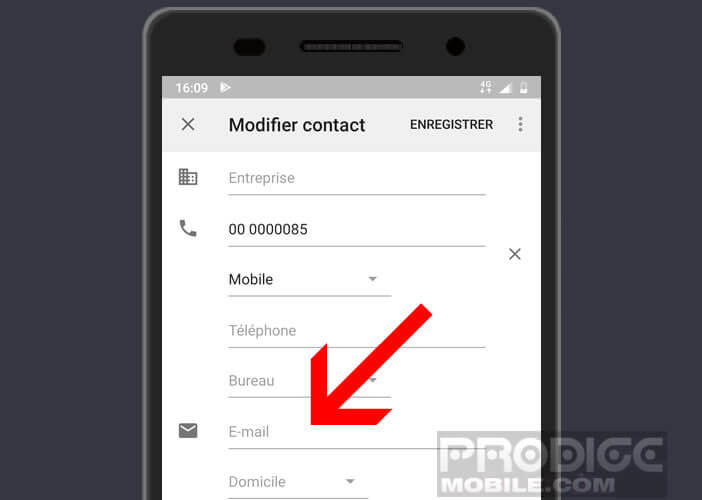
- Kehren Sie dann zur Startseite Ihres Kontaktmanagers zurück
- Klicken Sie oben links auf die Schaltfläche Menü
- Klicken Sie auf die Schaltfläche Etikett erstellen
- Geben Sie ihm einen Namen und drücken Sie die OK-Taste
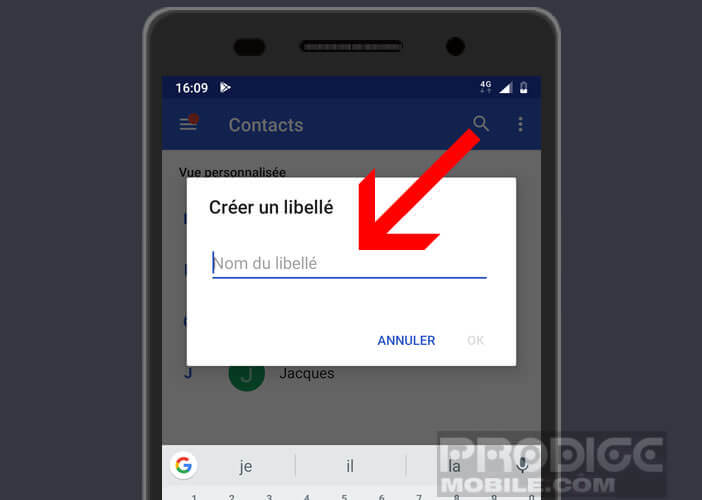
- Lassen Sie Ihren Finger einige Sekunden lang auf den Namen eines der Korrespondenten gedrückt, die auf diesem Etikett erscheinen sollen
- Wählen Sie die Namen der anderen Korrespondenten aus, die dem Etikett hinzugefügt werden sollen
- Drücken Sie die Menütaste (3 Punkte) oder den dicken Pfeil nach rechts
- Klicken Sie auf Zum Etikett hinzufügen
- Wählen Sie das soeben erstellte Etikett aus
Wichtiges Detail, es ist möglich, denselben Kontakt in mehrere Gruppen aufzunehmen. Das ist kein Problem. Sie verwalten Ihre Kontakte nach Ihren Wünschen.
Entfernen Sie einen Kontakt aus einer Gruppe
Um die Liste der Abonnenten in Ihren Gruppen anzuzeigen, klicken Sie einfach in der Kontaktanwendung auf die Menüschaltfläche und wählen Sie die Bezeichnung Ihrer Wahl aus. Die verschiedenen Kontakte in dieser Gruppe werden auf dem Bildschirm Ihres Smartphones angezeigt. Auf diese Weise können Sie feststellen, ob ein Eindringling nicht in eines Ihrer Etiketten eingedrungen ist.
Im Fehlerfall kann ein Kontakt aus einer Gruppe gelöscht werden. Hier erfahren Sie, wie Sie dies in wenigen Schritten tun.
- Öffnen Sie die Kontaktanwendung auf Ihrem Smartphone
- Klicken Sie auf die Menüschaltfläche und dann auf das Etikett Ihrer Wahl
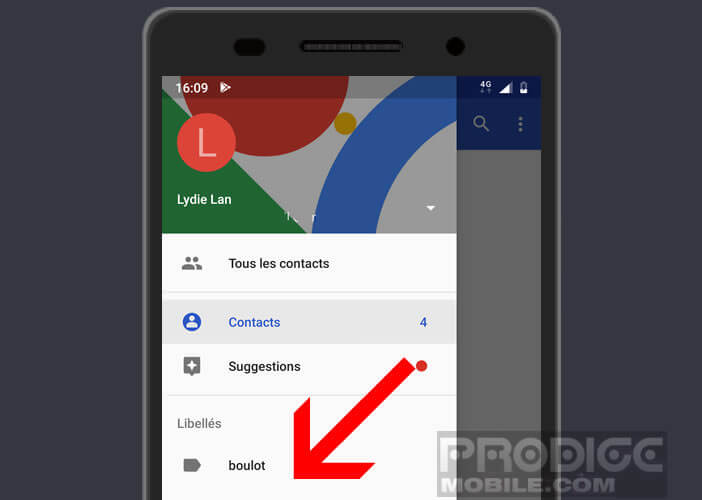
- Halten Sie Ihren Finger versehentlich auf den Kontaktnamen in dieser Gruppe gedrückt
- Drücken Sie die Menütaste
- Wählen Sie die Option Vom Etikett entfernen
Der Kontakt wird sofort aus der Liste entfernt. Dank des Google Mail-Synchronisierungsgeräts wird der Vorgang automatisch in der Webversion der Google-E-Mail angezeigt.
Massenversand von E-Mails aus Google Mail
Sobald Ihre Gruppe (oder Ihr Label) erstellt wurde, können Sie mit dem gruppierten Senden fortfahren. Es ist sehr einfach einzurichten. Google Mail leitet dieselbe E-Mail an alle Mitglieder Ihrer Gruppe weiter.
- Melden Sie sich in Ihrem Google Mail-Konto an
- Klicken Sie auf die Schaltfläche Neue Nachricht
- In das Empfängerfeld, in das Sie normalerweise die E-Mail-Adresse Ihrer Korrespondenten eingeben, geben Sie die ersten Buchstaben Ihres Etiketts ein
- Wählen Sie den Namen Ihrer Gruppe
- Geben Sie ein Thema ein
- Schreiben Sie Ihre Nachricht in den dafür vorgesehenen Formularbereich
- Klicken Sie auf die blaue Schaltfläche Senden
Sie können wie bei jeder anderen Nachricht auch andere Empfänger im Feld Cc (Durchschlag) oder Bcc (unsichtbare Durchschlag) hinzufügen. Diese Optionen sind nützlich, um eine Kopie der Nachricht an eine andere Person zu senden.
Das Versenden von gruppierten E-Mails ist nicht nur der Webplattform vorbehalten. Sie können diese Art des Sendens auch von jedem Android-Smartphone aus ausführen.
- Öffnen Sie die Kontaktanwendung
- Drücken Sie die Menütaste und wählen Sie eine Beschriftung aus
- Klicken Sie auf die Menüschaltfläche und drücken Sie auf das Symbol oben links (3 ausgerichtete Punkte).
- Wählen Sie die Option zum Senden einer E-Mail
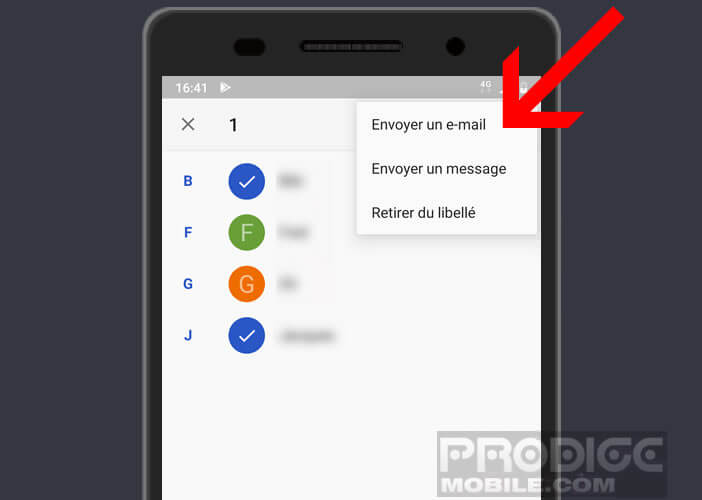
- Die Google Mail-App wird automatisch geöffnet
- Sie müssen nur den Betreff Ihrer E-Mail eingeben und Ihre Nachricht schreiben
- Klicken Sie dann auf den Pfeil, um Ihre E-Mail zu senden
Beachten Sie, dass Google Mail bestimmte Einschränkungen aufweist. Diese Einschränkungen reichen jedoch aus, um die Bedürfnisse eines Einzelnen und eines kleinen Unternehmens abzudecken. Die maximale Anzahl der gesendeten Nachrichten darf 500 E-Mails nicht überschreiten. Dies gilt auch für das geplante Versenden einer E-Mail.
Diese Grenze gilt für 24 Stunden. Sobald das Kontingent überschritten wurde, müssen Sie einen ganzen Tag warten, bevor Sie Ihre Sendungen wieder aufnehmen können. Dieses Gerät wurde von Google eingerichtet, um Spam und das Versenden unerwünschter E-Mails zu bekämpfen. Dies ist jedoch mehr als genug für einen durchschnittlichen Benutzer. Es sollte nicht vergessen werden, dass Google Mail nicht darauf abzielt, eine Mailing-Plattform zu ersetzen.